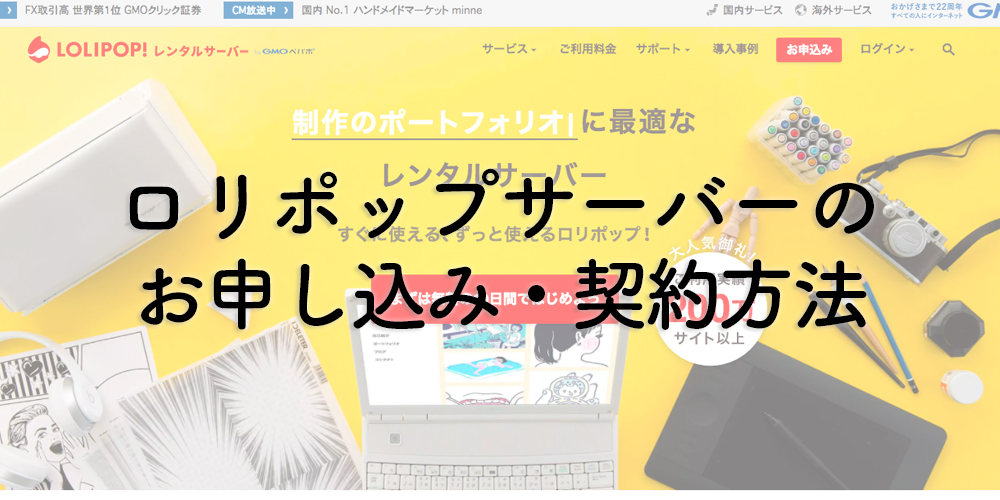こんにちは、Naya☆Logです♪
昨日は、『ムームードメインでの独自ドメインの取得方法』の記事を書いたので、
今日は、『ロリポップサーバーのお申し込み・契約方法』を説明しています。
ウェブサイトを作るにあたっては、ドメインの取得とサーバーの契約は必須ですからね!
データベースが利用出来るレンタルサーバーの中でも値段が安くて人気なのが、このロリポップサーバーです。
4つのプランがあり、WordPressを導入出来るのはライトプラン以上ですが、月額料金が250円(税別)とかなりリーズナブルで僕もいつもロリポップサーバーにはお世話になっております。
では、早速お申し込み方法を説明していきます。
◇ このページの目次 ◇
ロリポップサーバーお申し込み方法

まず、ロリポップサーバーにアクセスし、「お申込み」をクリックします。

「お申込みはコチラ!」をクリックします。

お好きなプランを選択します。WordPressでブログ・サイトを運営するなら、ライトプラン以上が必須です。
管理人のおすすめはスタンダードプランで、WordPressをさらに高速表示させるモジュールPHPが利用出来ます。

お好きな名前のアカウント名・パスワード、登録メールアドレスを入力します。ロリポップドメインはアカウント名がそのままドメインとなります。
また、ロリポップは豊富なトップレベルドメインが用意されているのでドロップダウンメニューからお好きなものを選択しましょう。

必要事項を記入して「お申込み内容確認」をクリックします。サーバー移行 or 以前利用という項目は、初めて登録する場合は「いえ、該当しません」にチェックを入れます。
ロリポップは割引キャンペーンを頻繁に開催しているので、こういった期間を狙うのもおすすめです。

記入した内容に間違いがなければ「無料お試し開始」をクリックして、申し込みは完了です。

登録したメールアドレス宛に「お申込み完了のお知らせ」というメールが届くので、保護するか印刷して大切に保管して下さい。
トップページのログインをクリックして、「ユーザー専用ページにログインする」をクリックします。

アカウント名・パスワード・ドメイン名を記入して、「ログイン」をクリックします。

初めてユーザー専用ページにログインすると、メールアドレスの確認ポップアップが表示されるので「利用可能」をクリックします。
料金支払い方法

お試し期間をじっくり堪能したら、本契約の支払いします。ユーザー専用ページから「契約・お支払い」をクリックします。

「お支払い」をクリックします。また、契約期間を自動更新する場合は「クレジット」「おさいぽ!」のどちらかにチェックを入れます。
おさいぽ!はGMOペパボ株式会社が運営するサービス内で利用出来る決済サービスで、WEBマネーのようなものです。

お支払い画面が表示され、プラン変更・契約期間・支払い方法を選択します。支払い方法は「クレジット決済」「銀行振込」「ゆうちょ振替」「おさいぽ!」「コンビニ決済」の5つがあります。
お好きな支払い方法を選択して、「契約を確定する」をクリックします。それぞれの決済方法に合わせて、支払いを完了させます。
ロリポップサーバーのお申し込みから本契約までの流れは以上です。

まとめ
ロリポップサーバーの評判を聞くと賛否両論ありますが、料金から考えたら満足出来る内容だと思います。
ブログ・サイトでアフィリエイトをしようと考えている方にとっては、サーバー契約は必須なので、低価格から契約できるロリポップサーバーは本当にオススメです( ´∀`)
以上、
ロリポップサーバーの契約方法でした( ´∀`)